Modifica delle dimensioni delle partizioni, Informazioni sul partizionamento del disco rigido, Creazione di una partizione del disco rigido – Sony VGN-SZ5VWN User Manual
Page 82
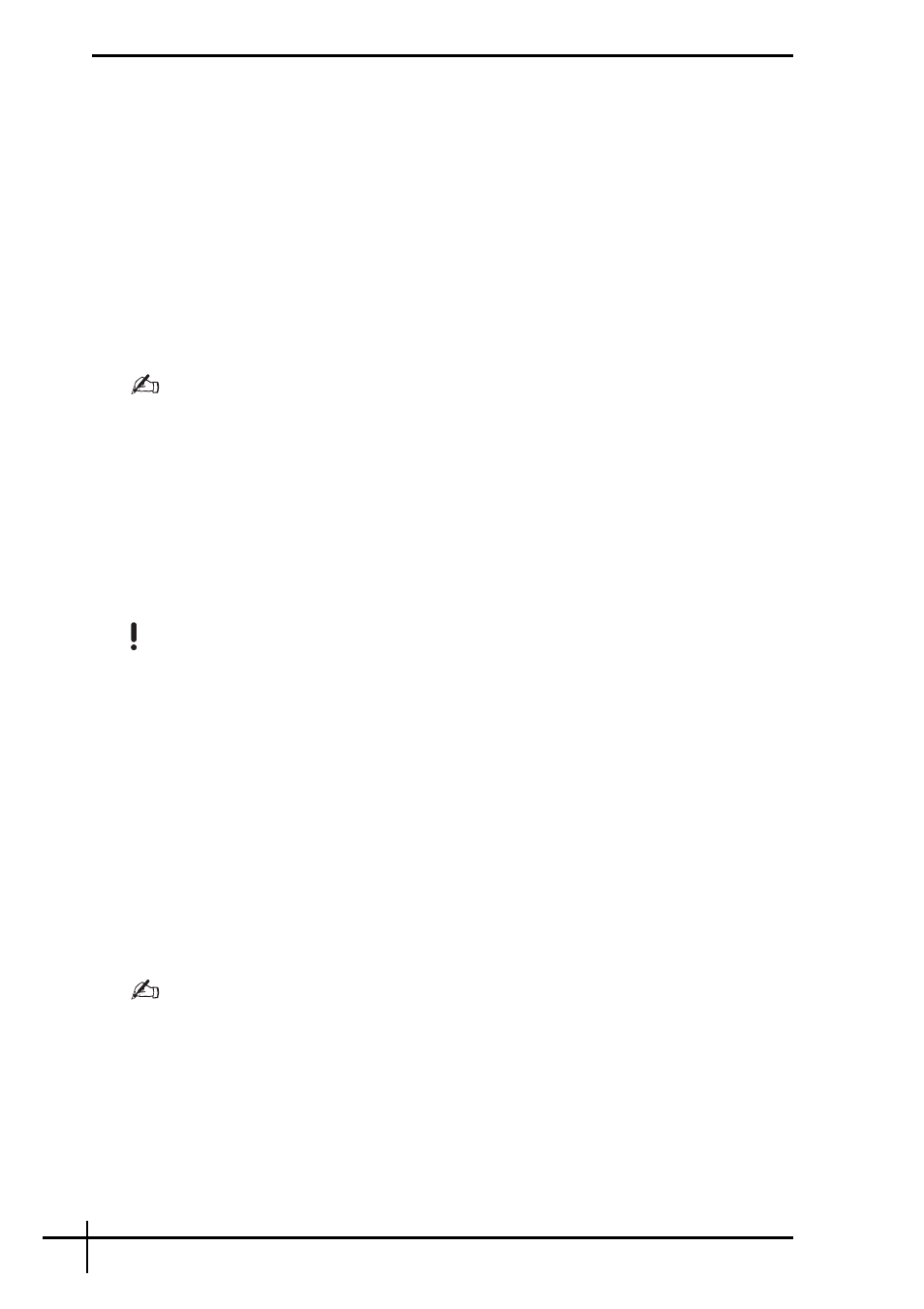
80
Modifica delle dimensioni delle partizioni
In questa sezione viene descritto come modificare le dimensioni delle partizioni.
Informazioni sul partizionamento del disco rigido
Il partizionamento del disco rigido consiste nella suddivisione del disco rigido in più partizioni.
Consente di organizzare in modo più efficace i dati o il software su ogni partizione.
Per impostazione predefinita, il computer ha una sola partizione (unità C). È possibile
suddividerlo in due partizioni, unità C e unità D, e utilizzare l'unità D come posizione di
backup dei dati. Non è necessario ripristinare il sistema, è sufficiente utilizzare la
funzionalità di ripartizionamento del disco rigido di Windows. Per istruzioni sulla creazione
di una partizione del disco rigido, vedere la sezione "Creazione di una partizione del disco
rigido" riportata di seguito.
È anche possibile modificare le dimensioni delle partizioni con il software VAIO Recovery Utility
(Utilita di ripristino VAIO).
Creazione di una partizione del disco rigido
I passaggi riportati di seguito descrivono un esempio di partizionamento del disco rigido per
modificare la dimensione dell'unità C e creare un'altra partizione.
È possibile creare una partizione in due modi.
❑
Creare una partizione utilizzando la funzionalità per Windows.
❑
Creare una partizione utilizzando i dischi di ripristino.
Se si crea una partizione con i dischi di ripristino, è necessario ripristinare il sistema. Il ripristino
del sistema provoca l'eliminazione di tutti i dati precedentemente memorizzati sul disco rigido.
Per creare una partizione con la funzionalità per Windows
1
Fare clic su Start, Pannello di controllo, Sistema e manutenzione, quindi su Crea
e formatta le partizioni del disco rigido in Strumenti di amministrazione.
Viene visualizzata la finestra Controllo account utente.
2
Fare clic su Continua.
Se si è connessi al computer come utente standard, immettere un nome e una password di
amministratore e fare clic su Continua.
3
Fare clic con il pulsante destro del mouse sull'unità C e selezionare Comprimi
volume.
Viene visualizzata la finestra Comprimi C:.
4
Specificare la quantità di spazio da ridurre e fare clic su Comprimi.
Dopo un certo periodo di utilizzo del computer, lo spazio non allocato del disco rigido si riduce. In
questo caso, si consiglia di eseguire la deframmentazione del disco rigido. Per deframmentare il
disco rigido, fare clic su Start, Tutti i programmi, Accessori, Utilità di sistema, quindi su Utilità
di deframmentazione dischi.
5
Fare clic con il pulsante destro del mouse su Non allocata e selezionare Nuovo
volume semplice.
Viene visualizzata la finestra creazione guidata Nuovo volume semplice.
6
Seguire le istruzioni visualizzate.
